إعداد عميل OpenVPN لجهاز التوجيه Asus RT-N16 مع البرامج الثابتة Tomato
لمستخدمي VPN Unlimited
سيرشدك هذا الدليل التعليمي خلال الخطوات المطلوبة لإعداد عميل Tomato VPN باستخدام بروتوكول OpenVPN®. للحصول على مزيد من المعلومات حول بروتوكول OpenVPN ، راجع مقالتنا التفصيلية ما هو بروتوكول OpenVPN.
تم أخذ جهاز التوجيه التالي كمثال: Asus RT-N16 مع Tomato Firmware 1.28.0000 MIPSR2-3.1-132 K26 USB VPN.
I. قم بإنشاء ملفات تكوين VPN لإعداد Tomato OpenVPN
قبل أن ابدأ في إعداد Tomato VPN ، تحتاج إلى إنشاء ملفات تكوين يدوية في مكتب المستخدم الخاص بك. في هذا الصدد ، يرجى اتباع بعض الخطوات البسيطة الموضحة في برنامجنا التعليمي.
عند إنشاء الإعدادات VPN ، اختر خيار OpenVPN في حقل البروتوكول للحصول على ملف .ovpn المطلوب ، بالإضافة إلى اشياء أخرى ، بما في ذلك اسم مجال خادم VPN المختار.
II. تكوين عميل Tomato OpenVPN
بمجرد إنشاء الإعدادات اللازمة لخادم VPN المحدد ، تابع تكوين عميل VPN للبرامج الثابتة Tomato. لهذا ، اتبع الخطوات أدناه:
1. افتح واجهة الويب الخاصة بجهاز التوجيه Tomato في مستعرض وأدخل تسجيل الدخول وكلمة المرور. إذا كنت لا تعرف كيفية فتح واجهة الويب لجهاز التوجيه الخاص بك ، فراجع إرشاداتنا التفصيلية حول كيفية العثور على عنوان IP لجهاز التوجيه الخاص بك.
2. في القائمة الجانبية ، حدد VPN وانتقل إلى علامة التبويب OpenVPN Client.
3. الآن ، أكمل حقول عميل Tomato VPN على النحو التالي:
- قم بتعيين مربع الاختيار لـ Start with WAN (ابدأ الشبكة الواسعة).
- نوع الواجهة: اخترTUN
- البروتوكول: اختر UDP
- عنوان / منفذ الخادم: أدخل اسم خادم من سطر اسم المجال في الإعدادات التكوين التي تم إنشاؤها: de.vpnunlimitedapp.com / 1194. لقد اخترنا الخادم الألماني كمثال.
- جدار الحماية: تلقائي
- وضع التفويض: اختر TLS
- مصادقة اسم المستخدم / كلمة المرور: اتركها بدون تحديد
- ترخيص HMAC الإضافي (tls-auth): معطل
- قم بتعيين خانة الاختيار الخاصة بإنشاء NAT على النفق.
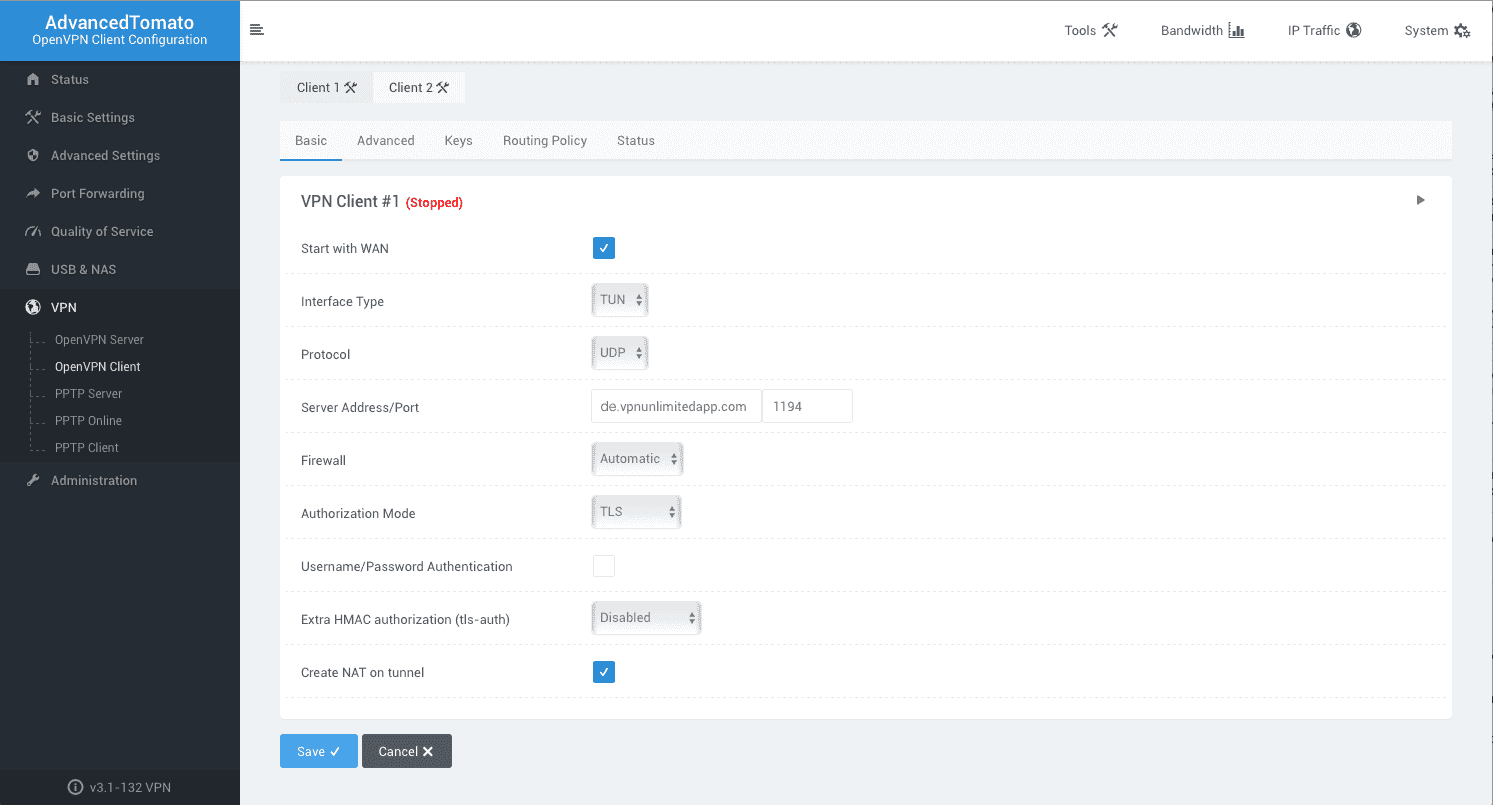
4. انتقل إلى Advanced tab<VPN Client #1 (علامة التبويب خيارات متقدمة) لمتابعة تكوين Tomato واملأ الأسطر بالمعلومات التالية:
- الفاصل الزمني للاستطلاع: أدخل 0
- إعادة توجيه حركة المرور على الإنترنت: مُمكّن
- قبول تكوين DNS: حصري
- تشفير التشفير: AES-256-CBC
- ضغط: لا
- وقت إعادة التفاوض في TLS: أدخل -1
- إعادة محاولة الاتصال: أدخل -1
- تحقق من شهادة الخادم (tls-remote): اتركه بدون تحديد
- التكوين المخصص: أدخل البيانات أدناه
auth-nocache nobind persist-tun persist-key remote-random remote-cert-tls server route-metric 1 auth sha512 tun-mtu 1500
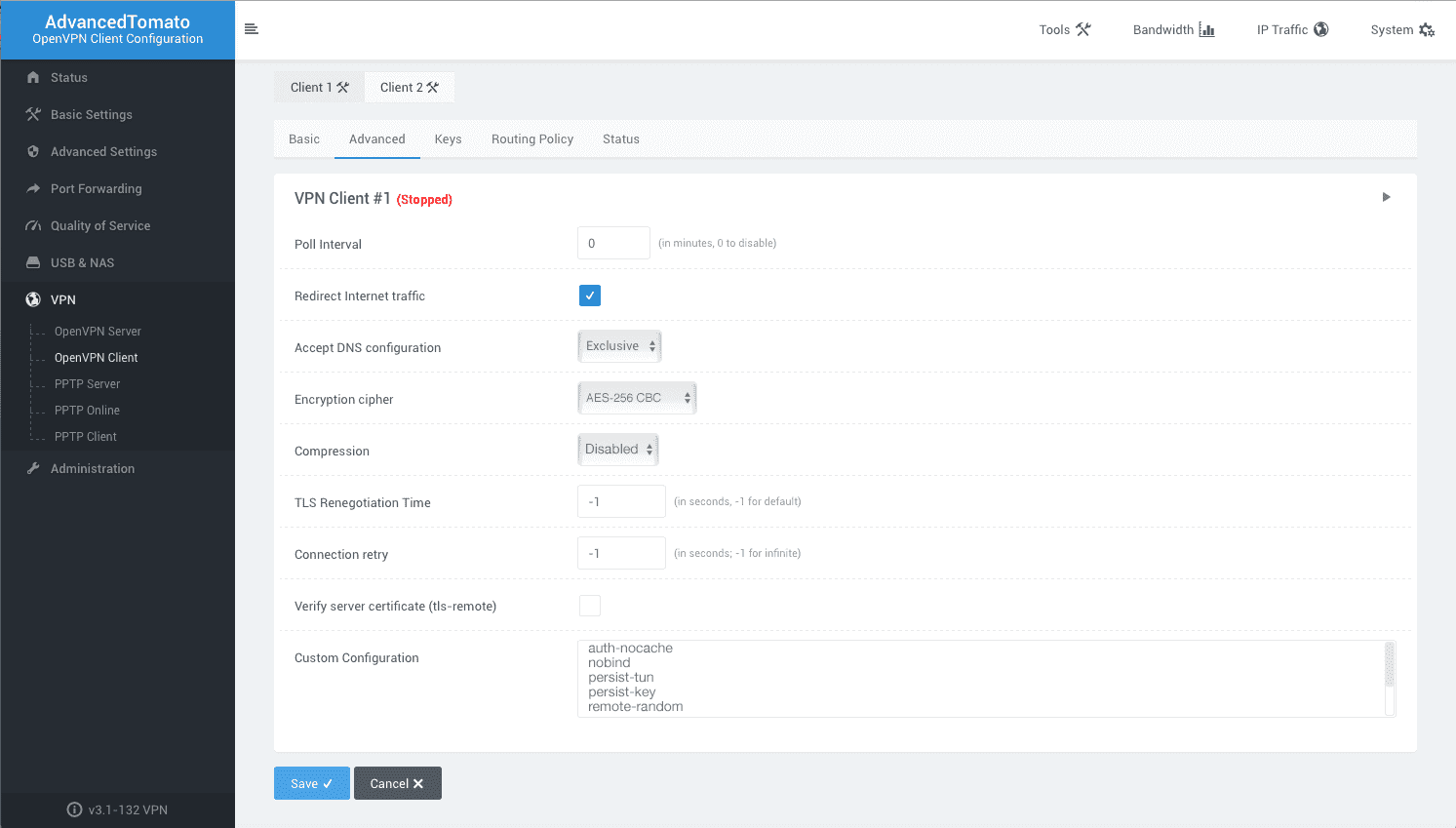
5. انتقل إلى VPN Client # 1 > علامة التبويب Keys (المفاتيح) في جهاز التوجيه Tomato الخاص بك.
الآن ، ستحتاج إلى استخدام ملف .ovpn الذي تم إنشاؤه مسبقًا في مكتب المستخدم لإكمال إعداد عميل VPN لجهاز التوجيه Asus. انسخ البيانات بين <tag> و </tag> في ملف التكوين ، والصقها في الحقول ذات الصلة:
المرجع المصدق - نص <ca> من ملف التكوين </ c>
شهادة العميل - نص <cert> من ملف التكوين </cert>
مفتاح العميل - نص <key> من ملف التكوين </ key>
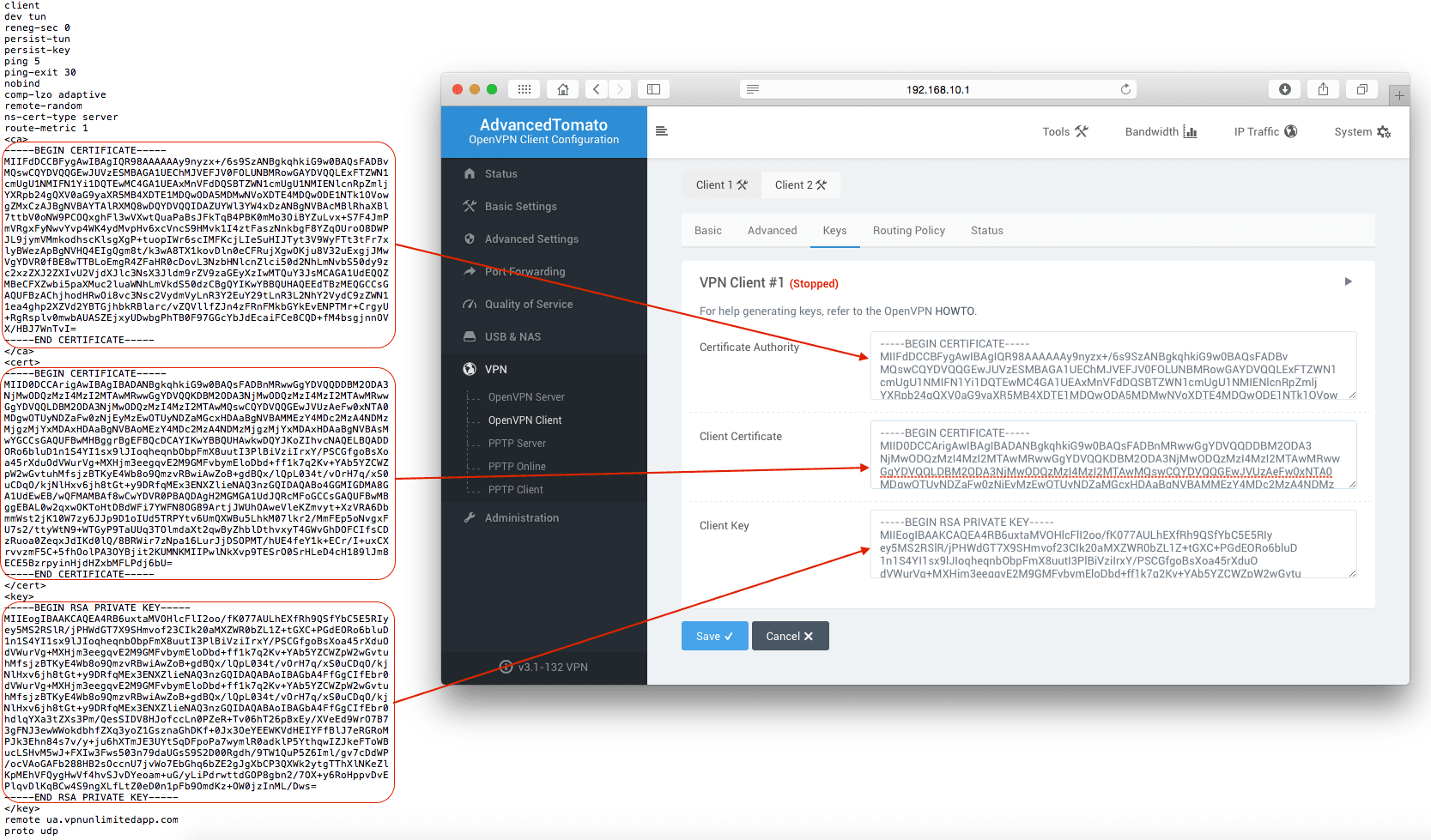
6. انقر فوق Save (حفظ) ثم Start VPN Client 1 (ابدأ عميل VPN 1.)
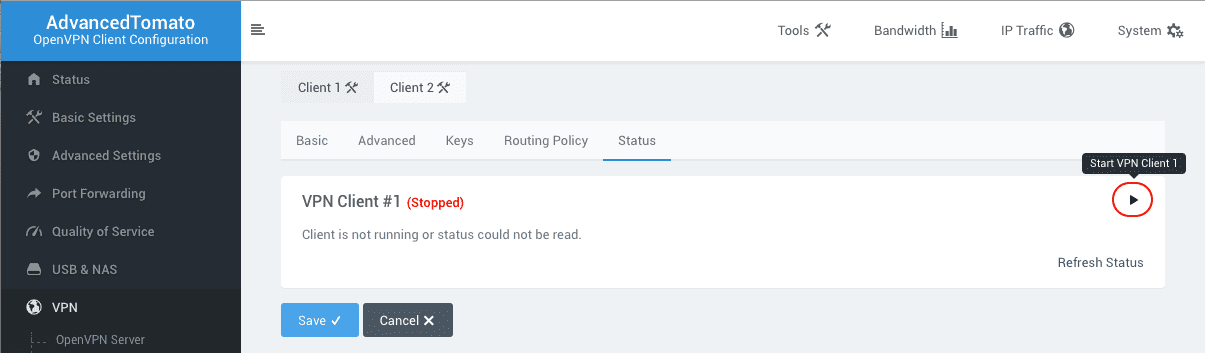
انتظر حتى تتغير الحالة إلى عميل VPN رقم 1 (قيد التشغيل). هذا هو! الآن لديك اتصال VPN قيد التشغيل على جهاز التوجيه Tomato الخاص بك.
لمراجعة حالة الاتصال ، انتقل إلى VPN Client # 1 > علامة تبويب Status (الحالة).
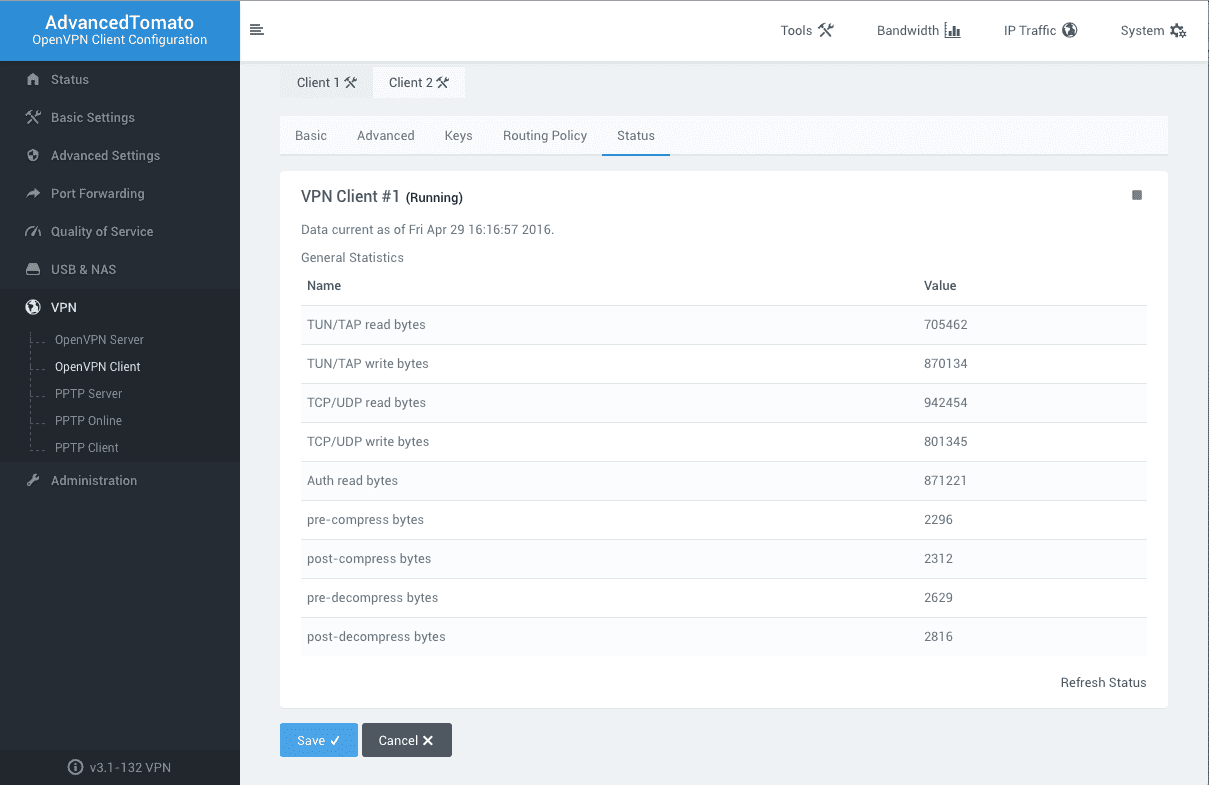
لقد غطينا جميع الخطوات المطلوبة لإعداد عميل Tomato VPN عبر بروتوكول OpenVPN. إذا كنت بحاجة إلى تكوين أجهزة أخرى ، فما عليك سوى التحقق من صفحة الأدلة الخاصة بنا أو الاتصال بدعم العملاء للحصول على المساعدة.
"OpenVPN" هي علامة تجارية مسجلة لشركة OpenVPN Inc.
جاهز لتجربتها؟
ابدأ باستخدام حل VPN الموثوق به الخاص بنا واجعل تصفحك أكثر أمانًا!